
動画編集ソフトFilmoraは「フィルモラ」って読むの?
 ヒキタニくん
ヒキタニくん違うっス!Filmoraは『フィモーラ』って読むっス!
コスパの良さで有名な動画編集ソフトのFilmora(フィモーラ)です。
つづりが『FILMORA』なので『フィルモラ』と呼んでいる方もいるようです。
この記事ではそんなFilmora(フィモーラ)についておすすめポイントを詳しく解説します。
- 無料版で動画編集が体験できる
- 動画編集ソフトの中でかなり安い
- AIなど編集機能が豊富
- 公式サイト経由で25%OFFになる
Filmora(フィモーラ)は趣味で始める動画編集ソフトとして一番おすすめの動画編集ソフトです。
買い切り版8,980円を6,735円にできる25%クーポンの獲得方法も紹介するのでぜひ参考にしてください。

今ならクーポンコード入力でさらに500円割引で購入できます!
クーポンコード入力で500円割引 >>> 『SJPLNE500』
\ クーポンコードの入力はコチラから/
有効期限は2025年4月1日まで!
\ Wondershareの動画編集ソフト一覧 /
| ソフト名 | Filmora 14 | DemoCreator 8 | Filmora wedding | UniConverter 15 |
|---|---|---|---|---|
| ロゴ |  |  |  |  |
| 主な用途 | 動画編集+AI機能 | 画面録画+編集 | 結婚式ムービー編集 | 動画変換・DL・圧縮 |
| 編集難易度 | ||||
| 料金プラン ※公式サイトで割引クーポンあり | 年間プラン 6,980円 永続ライセンス 8,980円 | 月間サブスクプラン 1,980円 永続ライセンス 5,880円 | ベーシック年間プラン 6,980円 アドバンス年間プラン 7,980円 永続ライセンス 8,980円 | 1年間プラン 5,580円 永続ライセンス 8,480円 |
| 無料体験 | 期間制限なし(透かしあり) creative asset7日無料(任意) | 期間制限なし(透かしあり) creative asset7日無料(任意) | 期間制限なし(透かしあり) creative asset7日無料(任意) | 変換可能長さ 1/3・透かし付き AIツールボックス7日間無料(任意) |
| 特徴とおすすめポイント | AI機能が充実 1,000 AIクレジット 豊富なテンプレ 使いやすさとコスパ最強 | デュアルディスプレイ画面録画 アバター機能搭載(Winのみ) ライブ配信に特化 | 5 種のウェディング専用 エフェクトパック搭載 (Floral/Garden/Rustic/ Gorgeous/Sparkle) | 120×速変換/1,000+形式/ AI画質補正/DL&録画 |
| おすすめユーザー | 初心者〜YouTuber | オンライン授業・ゲーム実況 | 結婚式のムービー作成 | 4K大量変換・デバイス転送 |
| 公式サイト (クーポン割引あり) | Filmora公式サイト | DemoCreator公式サイト | Filmora wedding公式サイト | UniConverter公式サイト |
| クーポン獲得方法(必見!) | Filmoraのクーポン獲得手順 | DemoCreatorのクーポン獲得手順 | Filmora weddingのクーポン獲得手順 | UniConverterのクーポン獲得手順 |

自分の用途に合ったWondershareの動画編集ソフトを選んでね!
Filmora(フィルモラ)無料版ダウンロード手順

読み違いでフィルモラと呼ばれるでお馴染みのFilmora(フィモーラ)。
無料版をダウンロードすれば動画編集を期間無制限で体験できます。
Filmora(フィモーラ)無料版のダウンロードは3ステップです。
- Wondershareのアカウントでログイン
- Filmora無料版をダウンロード
- 無料版Filmoraをインストール
Filmora無料版は公式サイトでのみダウンロードできます。
\ 公式サイトでクーポンをGET !/
WondershareのアカウントIDを作るだけ!
Wondersharのアカウントでログイン
無料版Filmora(フィモーラ)は公式サイトでダウンロードできます。
\ 無料版Filmoraをダウンロードする! /
期間に無制がないから納得いくまで試せます!

ボタンをクリックして無料版をダウンロードしましょう⬆︎
サイトにアクセスしたら画面の右上にある『ログイン』のボタンをクリックしましょう。
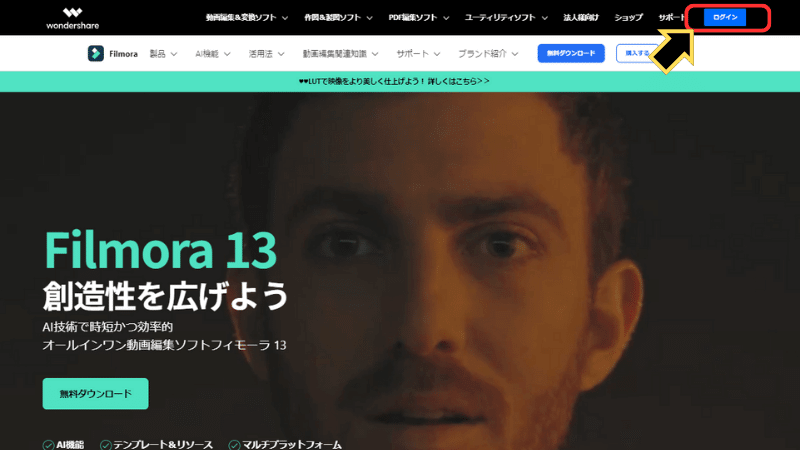
「Wondershareにログイン」の画面に切り替わるので以下の手順で入力します。
- メールアドレス入力
- パスワード入力
- 『ログイン』をクリック
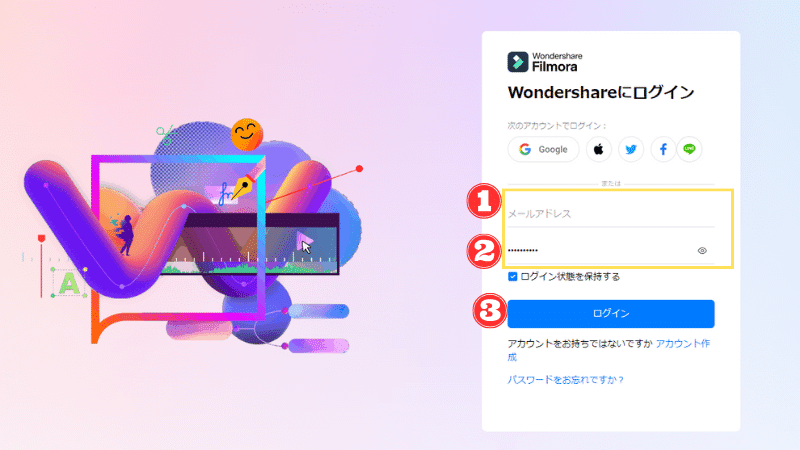
パスワードを忘れてしまった人は再設定すれば大丈夫です。
これからアカウント作成する方や再設定したい方はFilmoraのパスワード再登録&アカウント作成手順を参考にしてください。
Filmora(フィモーラ)を無料ダウンロードする
Wondersharアカウントでログインすると『ログイン』のボタンだった場所がピンクのアイコンに変わります。
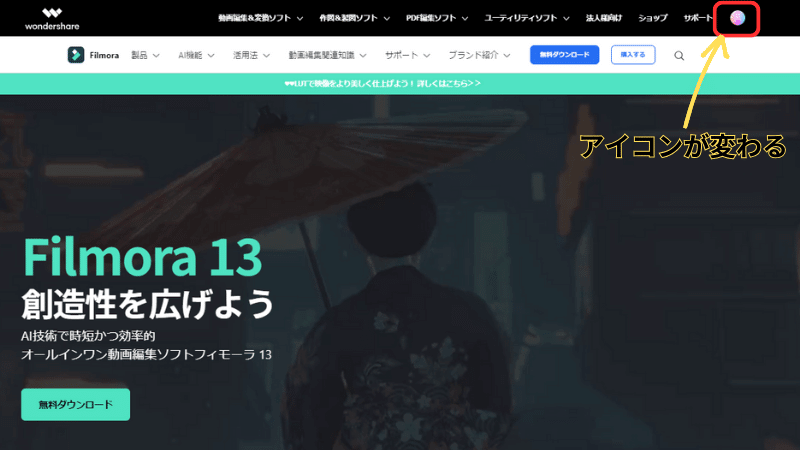
アカウントでログインされていることを確認したら「無料ダウンロード」をクリック しましょう。
『無料ダウンロード』のボタンは2つありますが、どちらからでもダウンロードできます。
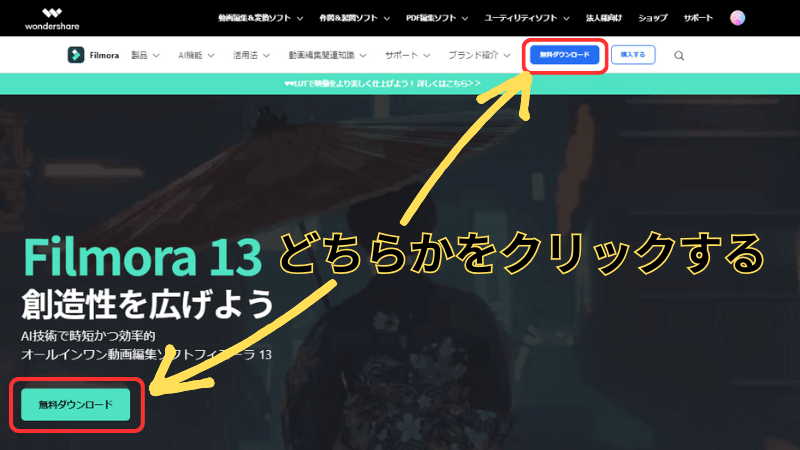
すると別のタブが開いてダウンロードが始まります。
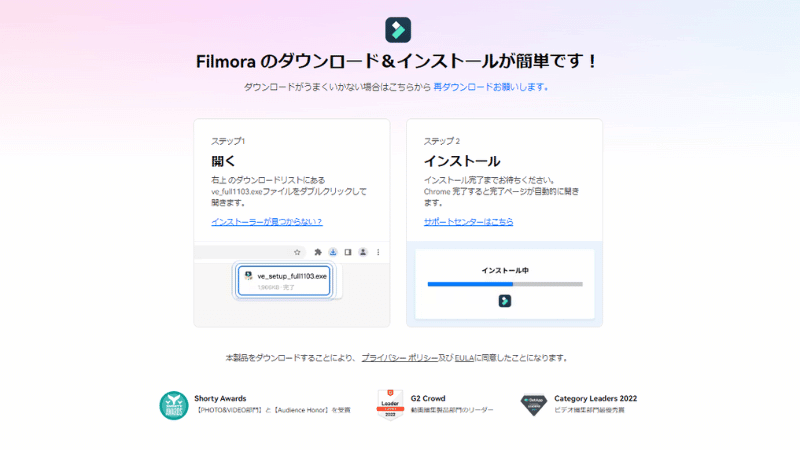
数秒待つとパソコンの「ダウンロード」のフォルダにFilmora(フィモーラ)がダウンロードされます。
無料版Filmoraをインストールする
パソコンのダウンロードフォルダを開いてFilmora(フィモーラ)をインストールします。
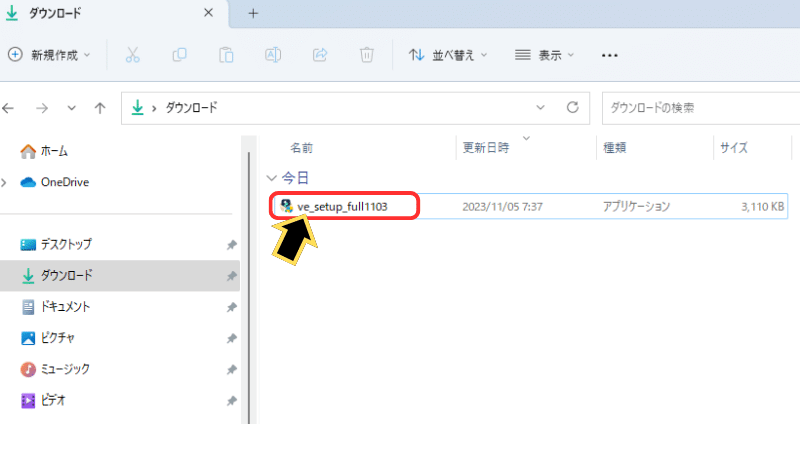
デバイスの変更許可を求められるので『はい』をクリックします。
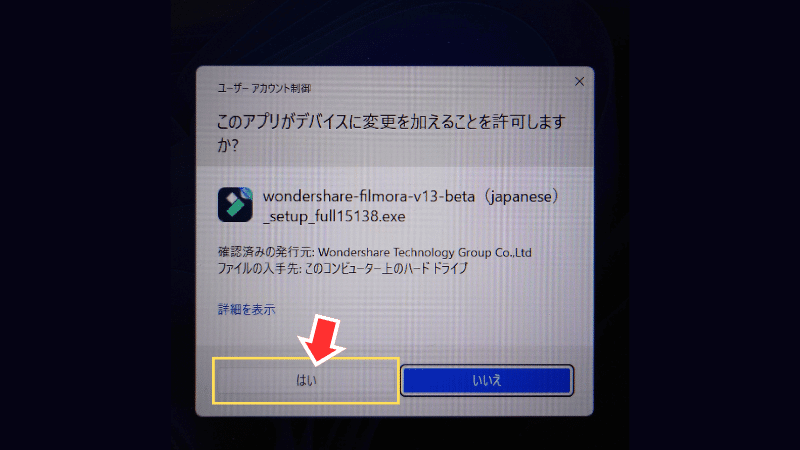
Wondersharのウィンドウが開くので『インストール』をクリックします。
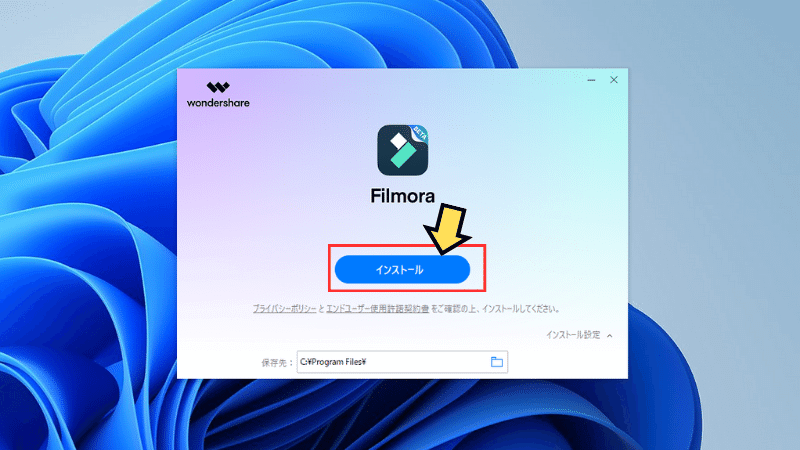
クリックするとすぐにFilmora(フィモーラ)のインストールが始まります。
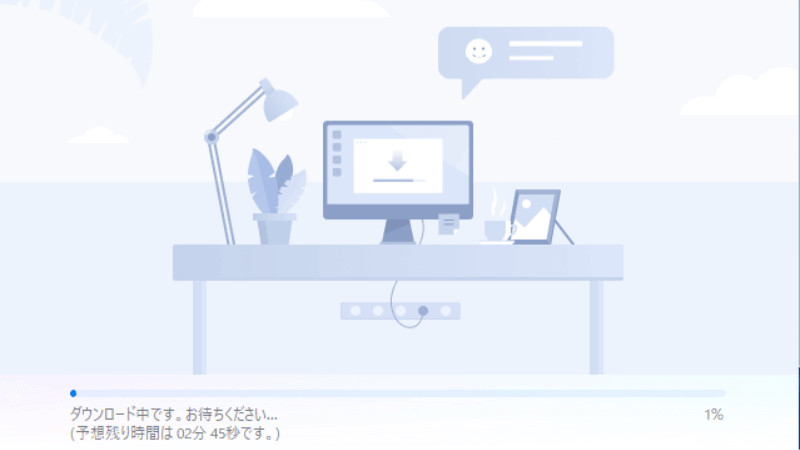
インストールにかかる時間は数分です。
私が実際にインストールした時は約3分で完了しました。
インストールが終了したら『今すぐ開始』をクリックします。
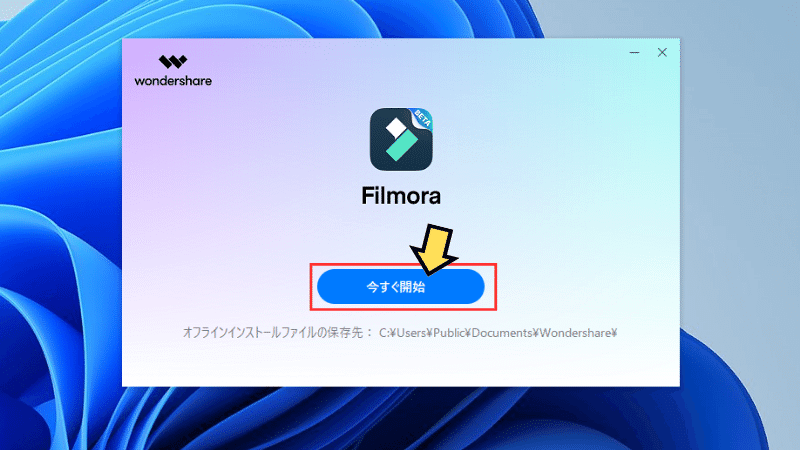
すると画面が切り替わりインストール完了の表示がされます。
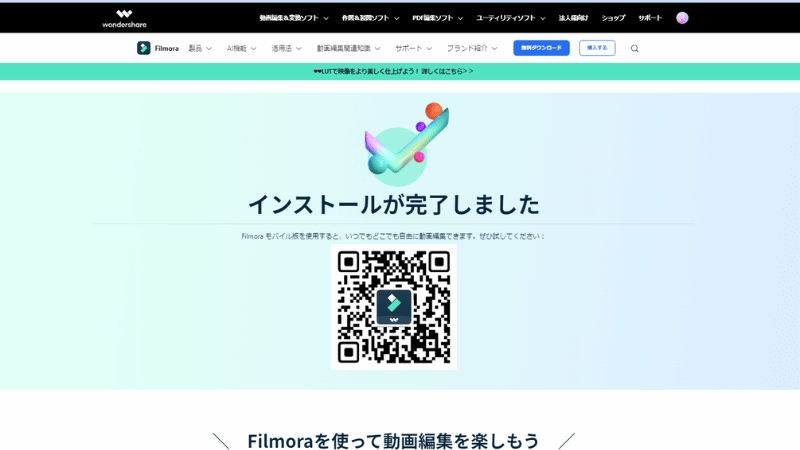
デスクトップにFilmora13のアイコンが表示されています。

これでFilmora(フィモーラ)の無料体験版のインストールが完了しました。
 ヒキタニくん
ヒキタニくん無料でFilmora(フィモーラ)の動画編集を体験するっス!
Filmora(フィモーラ)の有料プランへダウンロード方法は別記事で詳しく紹介しています。
\ 詳しいダウンロード手順はコチラ! /

Filmora(フィルモラ)クーポン獲得手順

まちがってフィルモラと呼ばれがちのFilmora(フィモーラ)のクーポン獲得手順を紹介します。
Filmora25%OFFクーポンの獲得手順は以下の3ステップです。
- Wondershare公式サイトにログイン
- ライセンスをカートに入れる
- 数日放置してクーポンを獲得
Filmora(フィモーラ)を10年以上使っていたからこその情報なのでぜひクーポンを利用してお得にゲットしてくださいね!
\ 25%offクーポンでFilmora13をGET/
1分で簡単にライセンス登録できます!
 ヒキタニくん
ヒキタニくん手順にそってFilmoraクーポンを手に入れるっス!
Wondershare公式サイトにログイン
Filmora(フィモーラ)のクーポンは公式サイト経由でのみ獲得できます。
まずはWondershare( ワンダーシェア)の公式サイトにアクセスしましょう。

ボタンをクリックしてFilmoraのサイトにアクセスしてね⬇︎
\ 公式サイトでクーポンをGET !/
WondershareのアカウントIDを作るだけ!
Filmora(フィモーラ)の公式サイトに入ったら『購入する』をクリックします。

※購入する際にはWondershareのIDアカウントでログインが必要です。
ログインの方法はFilmoraにログインできない!パスワード再登録とWondershare ID作成で詳しく解説しています。
Filmora13の有料ライセンスをカートに入れる
Filmora13の購入画面に入ったら購入する有料ライセンスを選んで『購入する』をクリックします。

この時Filmora creative assets(フィモーラクリエイティブアセット)の内容を確認しましょう。
無料期間は7日間なので8日目を経過すると月額1,999円が発生します。
詳しくはFilmoraで追加請求!?エフェクトプラグイン自動更新停止法と必要かを解説を参考にしてください。
『購入する』をクリックするとご注文商品の画面に切り替わります↓

これでFilmoraのライセンスが「カートに入った状態」になります。
Wondershareのダウンロード保証サービスについては必要ありません。
ダウンロードで何かしらの問題が発生してもWondershareのサポートセンターに問い合わせれば解決できます。

不具合があったらサポートセンターに問い合わせましょう。
カートを4日間放置してクーポンゲット
カートに入れた状態で数日待つと登録したメール宛に20%オフクーポンの通知が届きます。
私はカートに入れてから2日目にクーポンが届きました。実際に届いた通知↓

 ヒキタニくん
ヒキタニくんこれでFilmora13を20%オフで購入できるっス!
そしてここからがこの記事の重要なポイントです。
20%オフクーポンが届いてからさらに3日待つと今度は25%オフのクーポンが届きます。

ここから注文を確定すると最安値の25%オフでFilmora13を購入できます。


まずはWondershareの公式サイトにアクセスしましょう。
\ 25%OFFクーポンでお得に購入する/
カンタン手続きでクーポンGET!
Filmora(フィルモラ)の有料プラン
なぜかフィルモラと呼ばれてしまうFilmora(フィモーラ)の有料プランについて解説します。
個人向けのFilmoraの有料プランは3種類です。
| Filmoraプラン | 1年間プラン | マルチプラット 1年間プラン | 永続ライセンス | 有料アップデート 3,980円 | 有料アップデート 2,980円 |
|---|---|---|---|---|---|
| 購入タイプ | サブスクリプション | サブスクリプション | 買い切り | 買い切り | 買い切り |
| 通常料金 | 6,890円(税込) | 7,980円(税込) | 8,980円(税込) | 3,980円(税込) | 2,980円(税込) |
| 25%クーポン価格 | 5,235円(税込) | 5,985円(税込) | 6,735円(税込) | 2,985円(税込) | 2,235円(税込) |
| Windows版 | Windows版を購入する | Windows版を購入する | Windows版を購入する | Windowsアップデート | Windowsアップデート |
| Mac版 | MAC版を購入する | MAC版を購入する | MAC版を購入する | MAC版アップデート | MAC版アップデート |
アップデートが有料なのは永続ライセンスのみで購入した時期で価格が変わります。
短期で利用する場合は年間プランが良いですがコスパ的には買い切り版の永続ライセンスがおすすめです。

特徴を確認して自分に合った有料プランを選びましょう。
Filmora(フィモーラ)1年間プラン
Filmoraを1年間の期間限定で利用するならサブスク版の1年間プランがおすすめです。
1年間プランならメジャーアップデートがあっても無料で最新版が利用できます。
Filmoraは10〜12月にメジャーアップデートすることが多いのでその直前に購入するのがベストタイミングです、
ただし、クレジット支払いなど決済方法によっては自動更新なので追加料金が発生する前に停止する必要があります。

自動更新の停止忘れに注意しましょう。
Filmora(フィモーラ)マルチプラット1年間プラン
マルチプラット1年間プランはMacやWindowsの複数のOSパソコンで動画編集する場合におすすめです。
FilmoraにはMac版とWindows版の2種類がありどちらかのOSでしか利用できません。
ですがマルチプラット1年間プランなら2種類のOSを1アカウントで使うことができます。

両方のOSで使うならマルチプラットプランがおすすめです。
Filmora(フィモーラ)永続ライセンス
コスパよくFilmoraを使いたいなら買い切り版の永続ライセンスがおすすめです。
メジャーアップデートは有料になりますがそもそも年間プランを購入すると毎年6,980円のコストがかかってしまいます。
メジャーアップデートの費用は3千円程度なので年間プランを購入するよりもお得です。
次で紹介する他の買い切り版のと比較⬇️してもかなり低価格なのがわかるので参考にしてください。

コストで選ぶなら買い切り版の永続ライセンスがおすすめです。
Filmora(フィルモラ)買い切り版と価格比較

勘違いでフィルモラと呼ばれてしまうFilmora(フィモーラ)ですが他の買い切り版の動画編集ソフトと比較してもコスパのいい動画編集ソフトです。
| 動画編集 ソフト | Filmora | Power Director | Adobe premier Elements | Final Cut Pro | DaVinci Resolve |
|---|---|---|---|---|---|
| 動画編集ロゴ | 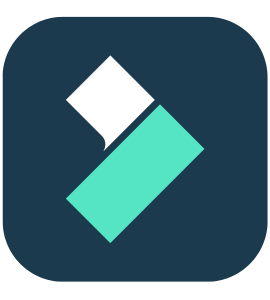 | 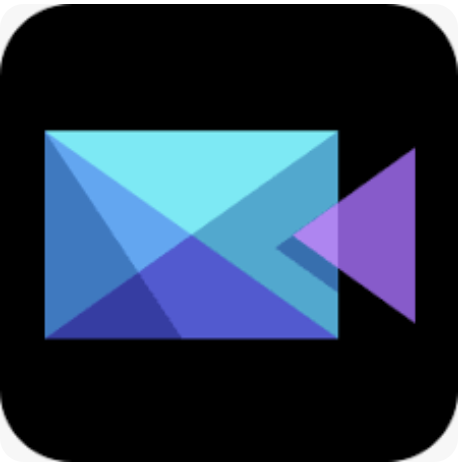 |  |  |  |
| コスパ | |||||
| 対応OS | Mac/Windows 利用可能 | Mac/Windows | Mac/Windows | Macのみ | Mac/Windows 利用可能 |
| 有料プラン価格 | 買い切り版・・・8,980円 クーポン利用・・・6,735円 | 買い切り版・・・12,980円 | 年間プラン・・・19,580円 | 買い切り版・・・36,800円 | 買い切り版・・・45,800円 |
| 無料体験の期間 | 無制限で使える | 30日間 | 30日間 | 90日間 | 無制限 |
| おすすめポイント | AI機能が豊富 画面録画機能あり 複数動画を分割表示可能 | 無料でアバターが使える 音声変換機能がある 複数画面の録画ができる | 編集機能が豊富 副業やプロに向いている クライアントワーク向き | 編集機能が豊富 Macユーザーに最適 | カラーグレーディングが高度 独自性が高い 複数人で同時に編集可能 |
| 公式サイト | Filmora公式サイト | Cyber Link公式サイト | Adobe 公式サイト | Apple 公式サイト | Black Magic Design公式サイト |
Filmora(フィモーラ)の有料プランは25%OFFクーポンで購入しましょう。
詳しくはクーポン獲得手順をご覧ください⇧
無料版も期間無制限で体験できるので初めて動画編集ソフト探しているという方はぜひお試しください。
\ 無料で動画編集を体験する! /
期間に無制がないから納得いくまで試せます!
Power Director(パワーディレクター)と価格比較
Powerdirector(パワーディレクター)はFilmora(フィモーラ)と並ぶ人気の動画編集ソフトです。
買い切り版の価格は16,980円なのでFilmoraの買い切り版8,980円と比較すると2倍近くの値段になります。

価格で選ぶならやっぱりFilmora(フィモーラ)ですね!
Power Directorの推奨プランは年間サブスク12,360円のDirector suite365ですがやはりFilmoraの方がコスパが良いです。
final cut Pro(ファイナルカットプロ)と価格比較
MacのOS専用動画編集ソフトとして有名なのがfinal cut Pro(ファイナルカットプロ)です。
final cut Proの買い切り版は36,800円で基本的にAppleの公式サイトでしかダウンロードできないので安く購入することはできません。
買い切り版Filmora(フィモーラ)8,980円と価格を比較すると約4倍の値段になってしまいます。

流石に趣味の動画編集に高額ソフトはコスパが合わないです!
final cut Proはサブスク版がないので少額でも利用することができません。
無料体験が90日間可能なので試してから購入を検討した方が良いでしょう。
Adobe premier Pro(アドビプレミアプロ)と価格比較
Adobe premier Pro(アドビプレミアプロ)は副業や本業におすすめな動画編集ソフトです。
買い切り版はなく月々で2,890円で使うか1年分を一括割引の34,680円での支払いになります。
買い切り版がないので価格で選ぶならFilmora(フィモーラ)の方が低コストです。

動画編集で稼ぎたい方はAdobe premier Pro一択。
特にクライアントワークで動画編集をするなら共有が便利なのでおすすめです。
趣味で使う動画編集ソフトはFilmora(フィモーラ)が良いでしょう。
DaVinci Resolve(ダヴィンチリゾブル)と価格比較
DaVinci Resolve (ダヴィンチ リゾルブ) はBlack magic Designが開発した完全プロ向けの動画編集ソフトです。
無料版は期間無制限で利用できますが買い切り版は45,800円とかなり高価。
ですがヴィジュアルエフェクトやカラーコレクションなどの機能が1つのプラットフォームで行えたりと動画編集スキルの高い方にとっては価格以上の価値はあると言えます。
特に複数の編集者が同時に編集できるコラボレーション機能はリアルタイムのチームワーク編集で効率がバツグンです。

動画編集のプロならDaVinci Resolveがおすすめです。
Filmora(フィルモラ)でよくある質問

Filmora(フィモーラ)は世界でユーザー数が1億人を突破(2024年4月時点、公式サイト調べ)している人気の動画編集ソフトです。
のFilmora(フィモーラ)でよくある質問を紹介します。
- Filmoraはどんな動画編集ソフトですか?
- 他の動画編集ソフトと迷ったら?
- Filmoraに無料のアバターはありますか?
Filmoraはどんな動画編集ソフトですか?
動画編集の基本的なカット編集、エフェクトやトランジション効果の追加やテキストの挿入ができます。
また、最近ではAI機能が充実しモザイクの追従機能や自動ノイズ除去が追加されました。
使い方がわからない場合は管理画面のチュートリアルやガイドも充実しているので安心です。
動画編集レイアウトが5つあり自分の使いやすい編集レイアウトで動画編集できます。
DVDへの保存やゲーム配信するための画面録画機能も備わっているのでほとんどのジャンルの動画編集が可能です。
Filmoraの使い方のまとめ記事【2023年最新】Wondershare Filmoraの使い方11選!初級編

Filmora(フィモーラ)と他のソフトで迷った場合は?
Filmoraには無料体験版があり期間無制限で動画編集ができます。
その他の動画編集ソフトと迷っているという方はFilmoraの無料版をダウンロードして実際に動画編集を体験しましょう。
Filmoraの無料版は保存した動画にウォーターマーク(透かしロゴ)が入る以外は有料版と同じ機能が使え、期間無制限で動画編集を体験できます。
Filmoraのデザインに満足できたら有料版へ切り替えましょう。
Filmoraの無料版については【Filmora】無料版の動画編集ソフトの制限は?追加機能も詳しく解説を参考にしてください。
Filmoraに無料アバターはありますか?
Filmoraには無料アバターはありません。
Filmoraには画面録画機能が備わっていますが、配信動画でよく使われるアバター機能は備わっていません。
アバター機能を使いたい場合は姉妹ブランドのDemocreator(デモクリエイター)を使うのがオススメです。
Democreatorなら無料のアバターが備わっているほ、ボイスチェンジャー機能や多彩な画面録画機能が備わっているので配信動画を作るのに向いています。
Democreatorについては【アバターが使える】ライブ配信はDemocreatorにお任せ!無料版と有料の違い11選Wondershareを参考にしてください。

Filmora(フィモーラ)ダウンロード時の注意点5つ

Filmora(フィモーラ)は使いやすさと多機能性から多くのユーザーに支持されている動画編集ソフトです。
アップグレードではなく新規購入したい方に向けてFilmora13購入時の注意点を5つ紹介します。
■Filmora購入時の5つの注意点
※クリックすると詳細に飛びます↑
知らずに購入してしまうと追加料金がかかったり、上手く起動しなかったりすることがあるので注意が必要です。
ライセンスの種類を間違えない
Filmora(フィモーラ)には3種類のライセンスプランがあるので間違えないように注意が必要です。
| Filmora13のプラン | 1年間プラン | マルチプラット 1年間プラン | 永続ライセンス |
|---|---|---|---|
| 購入タイプ | サブスクリプション | サブスクリプション | 買い切り |
| 料金 | 6,890円(税込) | 7,980円(税込) | 8,980円(税込) |
| 25%クーポン価格 | 5,235円(税込) | 5,985円(税込) | 6,735円(税込) |
| 対応OS | Windows/Mac | Windows/Mac/iOS /Android | Windows/Mac |
| 4K書き込み | 可能 | 可能 | 可能 |
| DVD出力 | 可能 | 可能 | 可能 |
| メジャーアップデート | 無料 | 無料 | 有料or無料 |
| マイナーアップデート | 無料 | 無料 | 無料 |
| Windows版 | Windows版を購入する | Windows版を購入する | Windows版を購入する |
| Mac版 | MAC版を購入する | MAC版を購入する | MAC版を購入する |
大きく分けて買い切り版の永続ライセンスかサブスク版の年間プランの2種類になります。
| Filmoraに求めること | オススメのプラン |
|---|---|
| とにかくコスパ最優先 | Filmora 永続ライセンス |
| いつでも最新機能を使いたい | Filmora 1年間プラン |
| 最新機能を複数のPCで使いたい | Filmora マルチプラット1年間プラン |
コスパで選ぶなら永続ライセンスがおすすめです。
永続ライセンスはいつでもメジャーアップデートできるわけではませんが、最新バージョンのリリースが近づくと3,980円でアップデートできるからです。
メジャーアップデートは年に1回なのでサブスク版で毎年6,980円を支払うよりお得でなので常に最新版にしなくても問題ないという方は永続ライセンスがよいでしょう。
 ヒキタニくん
ヒキタニくん永続ライセンスがコスパ最強っス!
常に最新版を利用したい方はFilmoraの1年間プランを利用しましょう
パソコンのOSに合ったものを購入する
Filmora(フィモーラ)はWindowsとMacで購入が分かれています。
万が一、間違って購入してしまうと動画編集もできないし返金保証はありません。
間違って購入した場合は対応OSへの変換はできず、購入したOSのパソコンを使用するなどして対応するしかないので絶対に間違えないようにしましょう。
 ヒキタニくん
ヒキタニくん間違って購入しないように注意っス!
【7日間無料】クリエイティブアセットに注意
この中で最も注意が必要なのが【7日間無料】Filmora creative assets(フィモーラクリエイティブアセット)の購入です。
※2023年10月のFilmora13リリースによりエフェクト&プラグインはFilmora creative assets(フィモーラクリエイティブアセット)に名称が変更されています。
ライセンスの種類を間違えない↑でも解説しましたが、購入時にチェックボックスのレチェックを外さないで8日目を迎えると1,999円の月額料金がかかってしまいます。
せっかくのコスパ最強を台無しにしてしまうので、「絶対に必要!」という人以外は外すことをおすすめします。
 ヒキタニくん
ヒキタニくん自分は外し忘れて追加料金がかかったっス!チッキショー!
Filmora creative assets(フィモーラクリエイティブアセット)のチェックを外し忘れた場合でも7日以内に解約手続きをすれば大丈夫です。
解約手続き方法を知りたい方は【Filmora】エフェクトプラグイン解約で返金したい!5ステップで徹底解説を参考にしてください。

Filmoraの無料で出来る機能がたくさん↓
【簡単作成】サムネイルをFilmoraスナップショットで作る!保存方法と使い方解説
無料でFilmoraでフォントを追加する方法!簡単3ステップで解説
【Filmora】2つの画像(写真)と動画を重ねる!使い方を5ステップで徹底解説
【再生回数UP?】Filmoraで図形や効果を挿入してYouTubeエンディング作成する方法
Filmoraで充実してきたAI機能情報5選↓
【簡単編集】AIでモザイクを追従できるFilmoraがすごい!手順を5ステップで解説
【AI機能】ノイズ除去が自動で!Filmoraスピーチエンハンスの使い方7選
【Filmora12から使える】AIで人物の切り抜き!ポートレート使い方5ステップ!
【Filmora12】AI機能でオリジナル画像を生成しよう!動画編集ソフト!
【Filmora】テキストアニメーション編集方法5選!キーフレームの使い方も解説
ダウンロード保証サービスはいらない

ダウンロード保証サービスは有料ライセンス購入時から2年間、ダウロードで不具合があった場合に受けられる保証サービスです。
ですが、Filmoraは技術的に不具合があってダウンロードできない場合や対応OSの誤購入でダウンロードできない場合はお問い合わせフォームに連絡すればほとんど解決できます。
Wondershareの窓口は素早く親切に対応してくれるので心配ありません。
ダウンロード保証サービスは必要ないでしょう!
 ヒキタニくん
ヒキタニくん自分はダウンロード保証サービスを付けてしまったっス!
クーポンは使えないものもある
Filmora公式アカウントの友達登録で届くクーポンはwondershareの公式サイトで利用に限られ、中にはクーポンが使えないものもあります。
■Filmoraクーポン対象外の商品
- バンドル販売商品
- モバイル版のFilmora
- FilmoraGo(アプリ版)
自宅のパソコン作業で動画編集するものは、ほとんどクーポン利用が可能なので個人で購入する分には特に心配する必要はないでしょう。
 ヒキタニくん
ヒキタニくん大体使えるので心配いらないっス!
結婚式の贈答用DVDを送るのに向いているFilmoraweddingにもクーポンは利用できます。
Wondershare製品のお得なクーポン一覧

Wondershare社の製品にはFilmora(フィモーラ)以外にも人気の製品が豊富です。
ここではFilmora(フィモーラ)を始め25%クーポンを使って購入できるWondershareのソフトを10種紹介します。
- Filmora(フィモーラ)
・・・動画編集ソフト
- DemoCreator (デモクリエイター)・・・アバター&画面録画
- EdrawMind(エドラマインド)・・・マインドマップ
- UniConverter (ユニコンバーター)・・・高速の形式変換ソフト
- Filmstock(クリエイティブアセット)・・・商用利用可能エフェクト素材
- Dr.Fone(ドクターフォン)・・・スマホデータ復元
- Recoverit(データリカバリー)・・・パソコンデータ復元
- PDFelement(PDFエレメント)・・・PDF変換&圧縮
- Filmora有料アップグレード・・・年1回のメジャーアップデート
- Filmora Wedding(ウェディング)・・・結婚式動画用
※クリックで公式サイトに飛べます⇧
人気の動画編集ソフトFilmora(フィモーラ)を始め25%OFFクーポンが使える製品がたくさんあります。
一覧をみて気になる製品があったら別記事のWondershare製品「お得クーポン情報」まとめ9選を参考にしてください。


まずはWondershare公式サイトにアクセスしましょう。
\ お得な25%OFFクーポンをもらう/
クーポンがもらえるのは公式サイトだけ
Wondershareの動画編集ソフト3種類
25%OFFクーポンが使えるWondershareの動画編集ソフトは3種類あります。
- Filmora(フィモーラ)
・・・動画編集ソフト
- DemoCreator (デモクリエイター)・・・アバター&画面録画
- Filmora Wedding(ウェディング)・・・結婚式動画用
※クリックで公式サイトに飛べます⇧
どれも初心者向けの動画編集ソフトですが無料版があるので有料プラン切り替え前に体験できます。
体験版で納得できたらクーポンを使ってお得に購入しましょう。
\ 公式サイトでクーポンをGETする! /
有料ライセンスとアップグレードがお得にできます!
\ 詳しいクーポン獲得手順はこちら /

\ Wondershare製品のクーポン情報はこちら /
有料エフェクトとアップデートプラン
Filmora(フィモーラ)には追加で有料エフェクトを追加できます。
また最新版にメジャーアップデートする場合は有料です。
- Filmstock(クリエイティブアセット)・・・商用利用可能エフェクト素材
- Filmora有料アップグレード・・・年1回のメジャーアップデート
※クリックで公式サイトに飛べます⇧
有料エフェクトプランのFilm stock(フィルムストック)は月額サブスクプランなので初回のみクーポンでお得にできます。
Filmora(フィモーラ)のメジャーアップデートは年に1回、10〜12月に実施されます。
最新版にアップデートするれば最新の編集機能が使えるのでぜひお得にアップデートしましょう。
\ アップデートクーポン獲得手順はコチラ! /

データ変換ソフト
25%OFFクーポンが使えるWondershare(ワンダーシェア)のデータ変換ソフトは2種類あります。
- UniConverter (ユニコンバーター)・・・高速の形式変換ソフト
- PDFelement(PDFエレメント)・・・PDF変換&圧縮
※クリックで公式サイトに飛べます⇧
どの製品も公式サイトを経由でクーポンがもらえます。
Uni Converter(ユニコンバーター)とPDF element(エレメント)はファイル形式の変換ができます。
\ 高速変換ソフト /

\ PDFファイルの変換ソフト /

データ復元ソフト
クーポンが使えるWondershare(ワンダーシェア)のデータ復元ソフトは2種類あります。
- Dr.Fone(ドクターフォン)・・・スマホデータ復元
- Recoverit(データリカバリー)・・・パソコンデータ復元
※クリックで公式サイトに飛べます⇧
どちらの製品も公式サイトでのみクーポンが獲得できます。
詳しい獲得手順は下記の関連記事を参考にしてください。
\ スマートフォンのデータ復元ソフトはコチラ /

\ パソコンのデータ復元ソフトはコチラ /

マインドマップソフト
Edraw Mind(エドラマインド)はWondershare(ワンダーシェア)のマインドマップです。
無料版が期間無制限で利用できてMind Meister(マインドマイスター)よりも使い勝手の良いと評判です。
- EdrawMind(エドラマインド)・・・マインドマップ
※クリックで公式サイトに飛べます⇧
Edraw Mind(エドラマインド)のクーポンは公式サイトでのみ獲得できます。
詳しくはEdrawMindのクーポン獲得手順をご覧ください。
\ マインドマップのクーポン情報はコチラ /

Filmoar(フィモーラ)はフィルモラじゃない

今回は「フィルモラ」と読み違いされがちなFilmoraについて解説しました。
Filmoraの正しい読み方は「フィモーラ」です。
有料プランが他の動画編集ソフトと比較しても低価格なので趣味の動画編集ソフトとしておすすめです。
\ 趣味として動画編集ソフトはFilmoraがおすすめ! /

Fimora(フィモーラ)は期間無制限の体験版があるのでどんな編集ソフトか気になる方はお試しください。
\ 無料で動画編集を体験する! /
期間に無制がないから納得いくまで試せます!









